SQL Server 2008开启sa账户以及如何用JDBC进行连接
做实验需要用Java与SQL Server连接,因为使用的 SQL 2008 Express Edition 是基于 Visual Studio2010 安装包安装时一起安装的,所以为了方便数据库的操作,首先下载了独立的 SQL Server Management Studio 安装包进行安装 。安装完毕后设置 SQL 癿登陆模式,因为 VS2010 自带的 SQL Server 默认把 sa 账户禁用,这就意味着通过网络 TCP/IP 连接方式就不可用,所以要先把 sa 账户启用以方便以后的操作。
- step 1: 打开SSMS(SQL Server Management Studio),用windows身份连接数据库,登录后,右键选择“属性(properties)”。
- step 2: 左侧选择“安全性(Security)”,选中右侧的“SQL Server 和 Windows 身份验证模式(SQL server and windows Authentication mode)”以启用混合登录模式。
- step 3: 选择“连接(Connections)”,勾选“允许远程连接此服务器(Akkiw remote connections to this server)”,然后点“确定”。
- step 4: 展开对象资料管理器(当前的连接)中的“安全性(Security)”->“登录名(Logins)”->“sa”,右键选择“属性”。
- step 5: 左侧选择“常规”,右侧选择“SQL Server 身份验证”,并设置密码。
- step 6: 选择“状态(Status)”,在"Login:处"选中“启用(Enabled)”,点击“确定”。
- step 7: 右击数据库选择“方面(Facets)”。
- step 8: 将“RemoteAccessEnabled”属性设为“True”,点“确定”(说明:这一项可能找不到,可以不用管他。)
- step 9: 至此SSMS已设置完毕,先退出,重新启动数据库,再用sa登录,成功即表示sa帐户已经启用。
以前用自己的方法成功开启过sa账号,但这次不知什么原因无法成功开启,于是,重新“新建登录名”,建了一个新的账号,其拥有的权限与sa账号一样即可使用。
这时sa账号已经可以使用,还需要配置SSCM(SQL Server配置管理器)才能正常工作。
首先确保下面的服务都开启:
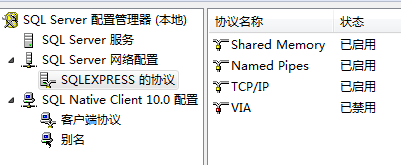
配置 TCP/IP 的属性"协议",具体操作看下图:
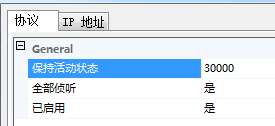
填定下面的信息:
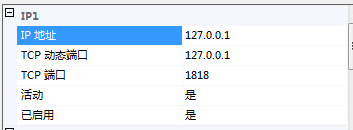
如图所示填写好IP地址,拉到页面最下面,填写端口。

接着配置客户端协议:
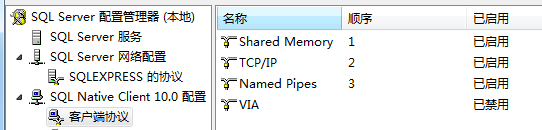
接着配置TCP/IP:
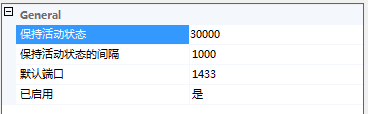
重新启动数据库后就可以使用sa账号进行远程登录操作了。
可以用下面的代码测试一下能否正确连接上数据库:
import java.sql.*;
public class Test {
public static void main(String[] srg) {
String driverName = "com.microsoft.sqlserver.jdbc.SQLServerDriver"; // 加载JDBC驱动
String dbURL = "jdbc:sqlserver://localhost:1433; DatabaseName=Lib"; // 连接服务器和数据库
String userName = "sa"; // 默认用户名
String userPwd = "123456"; // 安装 sql server 2008 时的密码
@SuppressWarnings("unused")
Connection dbConn;
try {
Class.forName(driverName);
dbConn = DriverManager.getConnection(dbURL, userName, userPwd);
System.out.println("Connection Successful!");
} catch (Exception e) {
e.printStackTrace();
}
}
}
转载于:http://blog.csdn.net/libenqing/article/details/6025616
SQL Server 2008开启sa账户以及如何用JDBC进行连接的更多相关文章
- 开启sa账户以及如何用JDBC进行连接
做实验需要用Java与SQL Server连接,因为使用的 SQL 2008 Express Edition 是基于 Visual Studio2010 安装包安装时一起安装的,所以为了方便数据库的操 ...
- SQL Server 2008启用sa账户
步骤一:首先,以window身份验证的方式登录到数据库. 步骤二:按照下图所示操作. 步骤三:在登录名sa上右击鼠标,选择属性.打开属性对话框. 步骤四:填写sa账户密码 步骤五:点击左边菜单状态,如 ...
- 【转】在SQL Server 2008中SA密码丢失了怎么办?
sql server 2008的sa用户莫名其妙就登陆不进去了.提示如下: 以上提示就表明是密码错误,但密码我可是记得牢牢的,也许是系统被黑的原因吧.一直以来我的Windows身份验证就用不起,以下方 ...
- sql server 2008启动时:已成功与服务器建立连接,但是在登录过程中发生错误。(provider:命名管道提供程序,error:0-管道的另一端上无任何进程。)(Microsoft SQL Server,错误:233) 然后再连接:错误:18456
问题:sql server 2008启动时:已成功与服务器建立连接,但是在登录过程中发生错误.(provider:命名管道提供程序,error:0-管道的另一端上无任何进程.)(Microsoft S ...
- SQL Server 2008设置sa用户并开启远程连接
1.打开SQL Server Management Studio,以windows身份登录数据库
- SQL Server 2008 用户SA登录失败(错误18456)之图文解决方法
SQL2008无法连接到.\SQLEXPRESS,用户'sa'登录失败(错误18456)图文解决方法 出现问题 : 标题: 连接到服务器 ------------------------------ ...
- SQL Server 2008 开启数据库的远程连接
转载: 陈萌_1016----有道云笔记 SQL Server 2008默认是不允许远程连接的,如果想要在本地用SSMS连接远程服务器上的SQL Server 2008,远程连接数据库.需要做两个部 ...
- SQL Server 2008用'sa'登录失败,启用'sa'登录的办法
首先”为什么用sa登录不了,提示登录失败呢?" 当然,自己装SQL Server 2008的时候根本就没有用sa登录的方法,装数据库的时候是用windows身份登录的. 如果要启用用户名为“ ...
- 在SQL Server 2008上安装ArcSDE 10.1并实现远程连接
先安装SQL Server 2008 R2 X64(SP2),创建数据库实例,安装客户端. 再安装ArcSDE 10.1,ArcGIS Desktop 10.1,一切顺利. 由于Desktop是32位 ...
随机推荐
- Android开发经典笔试面试题汇总(持续更新中)
1.我们都知道Handler是线程与Activity通信的桥梁,假设线程处理不当.你的机器就会变得非常慢,那么线程销毁的方法是:(A) A. onDestroy() B. onClear() C. o ...
- Mybatis-Dao层开发之Mapper接口
Mapper接口开发方法只需要程序员编写Mapper接口(相当于Dao接口),由Mybatis框架根据接口定义创建接口的动态代理对象,代理对象的方法体同上边Dao接口实现类方法. Mapper接口开发 ...
- Screen2EXE录屏|录制视频
Screen2EXE是一款具有独到压缩算法的屏幕录制软件,它可以记录用户在屏幕上的每一步操作,包括鼠标轨迹,点击动作给予花环提示,然后保存为不需播放器即可观看的exe可执行文件. 在生成录制文件的大小 ...
- Arduino——My-Clock项目 发布时间:2018-12-31
技术:Arduino.光敏传感器.DHT11.DS1302.OLED显示屏 概述 项目My-Clock是一个环境监测时钟,接入光敏传感器和温湿度传感器监测环境信息,加入DS1302模块用于获取时间 ...
- PM_LOG
/**查询所有网元的所有粒度**/ SELECT EMS_PM_LOG_ID, SUBNET_ID, AMOID, NE_TYPE, PO_ID, PO_TABLE, GP_BEGIN_TIME, L ...
- macos下安装oh-my-zsh和zsh-autosuggestion
1:安装oh-my-zsh sh -c "$(curl -fsSL https://raw.githubusercontent.com/robbyrussell/oh-my-zsh/mast ...
- ios中radiobutton
#import <UIKit/UIKit.h> @protocol RadioButtonExtDelegate; @interface RadioButtonExt : UIView - ...
- MATLAB 的循环语句
1.MATLAB while循环语法 在MATLAB 中 while循环的语法如下: while <expression> <statements> end while 循环反 ...
- java+win7+eclipse+Maven+sikuli 配置总结---图形脚本语言
简介:Sikuli 是一种新颖的图形脚本语言,或者说是一种另类的自动化测试技术.它与我们常用的自动化测试技术(工具)有很大的区别. 关于配置,一直是一个问题,下面做个总体介绍,用sikuli也有几个月 ...
- 开发只懂 AFN ?搞定 NSURLSession 才是硬道理
由于傲娇的苹果在 iOS9 之后已经放弃了 NSURLConnection,所以在现在的实际开发中,除了大家常见的 AFN 框架,一般使用的是 iOS7 之后推出的 NSURLSession,作为一名 ...
